8.8.8.8 и 8.8.4.4 – это бесплатные, публичные DNS-серверы от Google. Называются они Google Public DNS. Эти DNS-серверы разработала компания Google. Они с закрытым исходным кодом. Их может использовать любой желающий, просто прописав их на своем компьютере, телефоне, роутере.
Я уже написал большое количество статьей по решению разных проблем с подключением к интернету, в которых советовал заменить DNS-адреса своего провайдера на 8.8.8.8 и 8.8.4.4. Это очень часто помогает избавится от проблемы, когда не открываются сайты в браузере и появляется ошибка типа не удается найти DNS-адрес сервера, или DNS-сервер не отвечает. Это самое рабочее и популярное решение.
Если вы зашли на эту страницу, только чтобы найти ответ на вопрос, прописывать ли DNS от Google, или нет, то мой ответ – прописывать. В этом нет ничего страшного. Работают эти сервера быстро и стабильно. А это главные показатели, если мы говорим о ДНС.
Дальше в статье я подробнее расскажу об этих адресах, и покажу как указать Google Public DNS на своем компьютере с Windows 10, 8, и Windows 7. Так же покажу, как указать альтернативные DNS-адреса на iPhone, iPad, Android смартфонах и планшетах.
КАК ИЗМЕНИТЬ ДНС В СМАРТ ТВ
Что такое DNS, адрес 8.8.8.8 и как все это работает?
DNS-сервер отвечает за преобразование доменных адресов (понятных для нас адресов сайтов, например, vk.com) в IP-адреса (из цифр) . Если домен по какой-то причине не преобразовался в IP-адрес, то сайт не откроется в нашем браузере. И мы увидим ошибку, о которой я писал в начале статьи.
К интернету мы подключаемся через интернет-провайдера. А это значит, что по умолчанию используем его DNS-сервера. И в этом нет ничего плохого. Но эти сервера не всегда работают стабильно. Иногда вообще не работают, и из-за этого не открываются сайты в браузере.
При этом подключение к интернету есть, и как правило программы получают доступ к интернету, а страницы в браузере не открываются.
Поэтому, в такой ситуации можно просто заменить DNS-адреса сервера, которые мы чаще всего получаем автоматически от своего интернет-провайдера на альтернативные DNS от Google.
Есть так же IPv6-адреса:
Если ДНС-серверы вашего провайдера частенько глючат, и вы видите ошибку «Не удается преобразовать DNS-адрес сервера», или что-то типа этого, то пропишите Гугловские адреса и продолжайте пользоваться интернетом.
Так же смена этих адресов позволяет обходить блокировку сайтов, если провайдер блокирует их на уровне DNS. Такой способ блокировки легко обойти, поэтому, провайдеры часто используют более серьезные способы, чтобы ограничить нам доступ к сайтам.
Как сменить DNS на адреса от Google в Windows 10, 8, 7
Обновление: как изменить DNS-серверы в Windows 11. Если у вас Windows 11 – переходите по ссылке.
Сначала нам нужно открыть сетевые подключения. Для этого можно нажать правой кнопкой мыши на значок подключения к интернету и выбрать «Центр управления сетями и общим доступом». В новом окне перейдите в «Изменение параметров адаптера». Или нажать сочетание клавиш Win + R и выполнить команду ncpa.cpl.

Дальше открываем свойства нашего подключения к интернету. Я подключен по Wi-Fi к маршрутизатору. Поэтому, открываю свойства беспроводного соединения. Если подключение по кабелю, это это «Ethernet», или «Подключение по локальной сети».
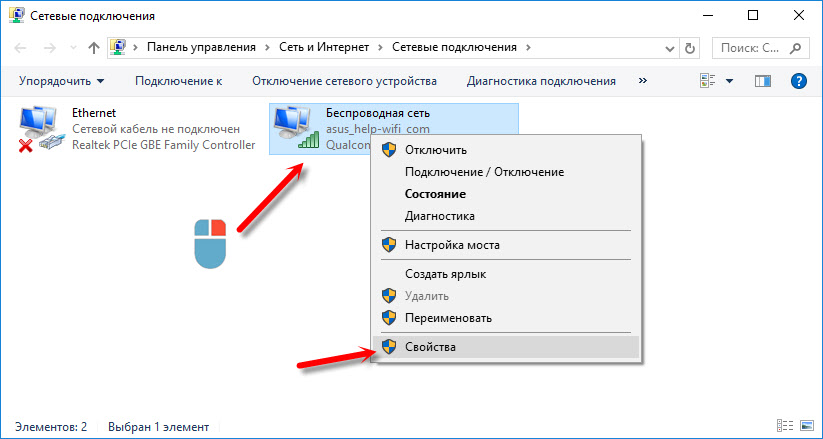
Выделяем «IP версии 4 (TCP/IPv4)» и нажимаем «Свойства». Дальше прописываем DNS от Гугл:
- Предпочитаемый DNS-сервер: 8.8.8.8
- Альтернативный DNS-сервер: 8.8.4.4

Нажимаем Ok и работаем через Google Public DNS.
Как прописать ДНС от Гугл на iPhone и iPad?
Очень просто. Зайдите в настройки, в раздел Wi-Fi. Нажмите на свою сеть Wi-Fi. Дальше нажмите на поле «DNS» и пропишите 8.8.8.8.

Можно прописать еще этот адрес на вкладке «Статичн.» Не очень понятно, где правильно менять адрес.
Как сменить DNS на Android?
На телефоне, или планшете который работает на Android нужно так же зайти в настройки, в раздел «Wi-Fi». Нажмите на свою сеть и подержите. В появившемся меню выберите «Изменить сеть». Дальше поставьте галочку возле «Дополнительные параметры». Появится пункт «Настройки IP», выберите «Статические».
Пропишите DNS: 8.8.8.8 и 8.8.4.4.

В зависимости от модели вашего смартфона, или планшета, настройки могут немного отличатся. Но не сильно. Думаю, вы без проблем найдете необходимые настройки.
Теперь вы знаете, что это за адреса, откуда взялись эти цифры, и как прописать их на своем устройстве. Остались вопросы? Спрашивайте в комментариях!
![]()
138

242229
![]()
Сергей
![]()
Разные советы для Windows
Похожие статьи
Комментарии: 138
23.11.2020 в 13:23 (2 года назад)
Сергей, добрый день.
Подскажите, пожалуйста, на ровном месте возникла проблема с интернетом.
Имеем — интернет волокно, раздается по дому через роутер (Кинетик). Потребляет интернет три устройства — телефон (андроид), ТВ приставка (смотрешка) и компьютер. Проблема как раз у компьютера. На всех устройствах интернет с хорошей скоростью, все работает, а на ПК сеть видит, на сайты заходит, но скорость менее 1 Мб (0,2-0,3) и конечно нет возможности нормально работать.
Причем, если подключиться на ПК к интернету через мобильный телефон (точка доступа), то интернет на ПК работает на нормальной скорости. Это началось пару дней назад. Вчера попробовала днс изменить на 8888, после этого комп «летал», а сегодня опять тупит. Что не так не пойму(((
23.11.2020 в 13:29 (2 года назад)
Какая модель роутера? Компьютер подключен через Wi-Fi адаптер? Какой? Какая скорость на телефоне при проверке?
23.11.2020 в 13:58 (2 года назад)
Роутер KEENETIC OMNI II ZyXel
В компьютере встроенный модуль вай-фай (неттоп Асер), работал прекрасно полгода
Скорость на телефоне от роутера по спидтесту 20-25 МБ на скачивание
Все работало и что-то сбилось. На вирусы проверила.
Вчера смотрела в настройках роутера там написано что телефон и смотрешка в диапазоне 20 (чего-то) а ПК 40. Может это что-то значит? И каналы разные
23.11.2020 в 16:18 (2 года назад)
в настройках роутера там написано что телефон и смотрешка в диапазоне 20 (чего-то) а ПК 40
А можете скриншот прикрепить? Гляну.
Роутер и компьютер перезагрузили?
Источник: help-wifi.com
Как изменить DNS на ТВ Сони?
Откройте приложение «Настройки» вашего гаджета и нажмите в меню Wi-Fi. Найдите свою Wi-Fi точку из списка доступных сетей, и нажмите на кнопку «i» справа от названия точки. Прокрутите вниз, пока не увидите раздел DNS, после чего выберите соответствующую строку. Вводим новый адрес DNS-сервера: 8.8.8.8 или 8.8.4.4.
Как установить форк плеер на ТВ Сони?
Для этого включаем телевизор и на пульте нажимаем на кнопку Home, выбираем Установки -> Системные настройки -> Настройки — > Клиентская поддержка -> Обновление программного обеспечение -> Сеть или USB.
Как настроить DNS на Samsung Galaxy Tab A?
- Перейдите в меню настроек системы -> «Сеть и интернет» («дополнительно») -> «Персональный DNS-сервер».
- Выберите пункт «Имя хоста поставщика персонального DNS-сервера»
- Введите в текстовом поле ниже dns.google.
- Нажмите на «Сохранить»
Какие лучше использовать DNS сервера?
- Google Public DNS. Первый DNS сервер в нашем списке — сервер от Google — Google Public DNS. .
- OpenDNS. Если вы ищете не просто замену обычному DNS, а расширенную версию, которая даст вам больше контроля, попробуйте OpenDNS. .
- DNS. WATCH. .
- Norton ConnectSafe. .
- Level3 DNS. .
- Comodo Secure DNS. .
- OpenNIC DNS.
Как поменять сервер DNS на телевизоре LG?
- Откройте главное меню.
- Перейдите в раздел настройки подключения Смарт ТВ к интернету.
- Выберите «Сервер ДНС».
- Введите значение 85.17.30.89.
- Сохраните конфигурацию.
Как поменять DNS сервер на телевизоре Samsung?
Выберите пункт «Настройки IP». Нажмите на пункт «Настройки DNS» и выберите «Ввести вручную». Выберите поле «Сервер DNS» и впишите 8.8.8.8 или 208.67.222.222. Нажмите «Готово», затем кнопку «Назад».
Как настроить DNS на телевизоре LG?
- В настройках телевизора выбрать “Сетевое подключение”;
- Дальше вам потребуется перейти в “ДНС сервер”;
- Перед вами появится окошко, в котором необходимо будет вручную вписать адрес ДНС сервера;
- После этого вам нужно будет перейти в раздел “Премиум”.
Какой самый быстрый DNS сервер?
- OpenDNS ( 208.67.222.222 и 208.67.220.220) .
- Публичный Google DNS (8.8.8.8 и 8.8.4.4) .
- Level3DNS (4.2.2.1 и 4.2.2.2) .
- DNS. .
- DNSCrypt. .
- Comodo Secure DNS (8.26.56.26 и 8.20.247.20)
Для чего нужно менять DNS сервер?
Обход веб-цензуры
Например, Интернет-провайдер может “блокировать” example.com за счет перенаправления его входного DNS к другому веб-сайту. Если веб-сайт будет блокирован таким методом, замена вашего сервер DNS на стороннюю службу DNS, которая не блокирует этот веб-сайт, позволит вам получить доступ к нему.
Как установить программу на смарт ТВ Сони?
- на дистанционном пульте нужно нажать кнопку Home;
- в открывшемся меню следует выбрать раздел «Установки»;
- далее потребуется открыть меню «Сеть»;
- затем необходимо выбрать пункт «Обновить Интернет-содержимое» и запустить программу обновления.
Как устранить ошибку 2200 Sony Bravia?
- Выключите телевизор.
- Отсоедините вилку питания телевизора.
- Отсоедините вилки питания маршрутизатора и модема.
- Через две минуты снова подсоедините вилки питания маршрутизатора и модема.
Что такое ForkPlayer?
ForkPlayer (ForkLmod, ForkSmart) — приложение для смарт телевизоров LG, Samsung, Philips, Sony и т. д. для поиска и просмотра фильмов из открытых источников интернета на телевизоре. . Скажу по опыту — это очень неудобно, ты тратишь много времени, что бы найти тот или иной фильм, а в итоге он не запускается.
Источник: dmcagency.ru
Настройка оборудования
Блог о модемах, роутерах и GPON терминалах Ростелеком

Как поменять DNS на роутере

От работы DNS сервера, через который проходят практически все обращения к сайтам, напрямую зависит вся Ваша работа Интернете. Соответственно, если он работает нестабильно, медленно или вообще не отвечает, то Вас это в скором времени начнёт раздражать. Сейчас у крупных провайдеров подобное встречается достаточно редко, а вот у мелких — сплошь и рядом. Выход прост — необходимо поменять DNS на роутере и дальше уже пользоваться этим альтернативным вариантом. Тем более, что делается это за пару минут и никаких специальных навыков и знаний не требует.
Сначала необходимо зайти в веб-интерфейс маршрутизатора, используя его IP (обычно 192.168.0.1 или 192.168.1.1), либо доменное имя. После авторизации у Вас есть два сценария действий.
Первый способ — сменить DNS в параметрах Интернет-соединения. Это самый правильный вариант действий. Заходим в параметры подключения к провайдеру (обычно раздел называется «Internet» или «WAN») и смотрим настройки:
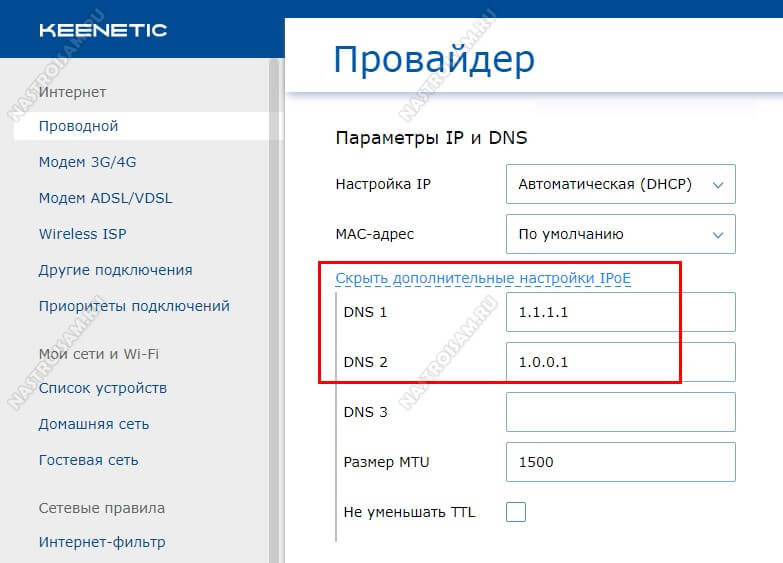
В некоторых случаях, как в моём примере, для этого нужно открыть дополнительные настройки соединения. Там должны быть поля для ввода, в которые нужно прописать свои адреса DNS. После этого сохраняем изменения и перезагружаем роутер.
Второй способ позволяет сменить DNS на роутере через настройки DHCP-сервера. То есть после этого маршрутизатор будет выдавать клиентским устройствам те IP адреса ДНС, которые Вы ему укажете. Этот вариант менее предпочтителен ввиду того, что на некоторых устройствах параметры протокола TCPIP могут быть прописаны вручную
Открываем параметры Домашней сети LAN и находим подраздел, в котором находятся настройки DHCP-сервера.
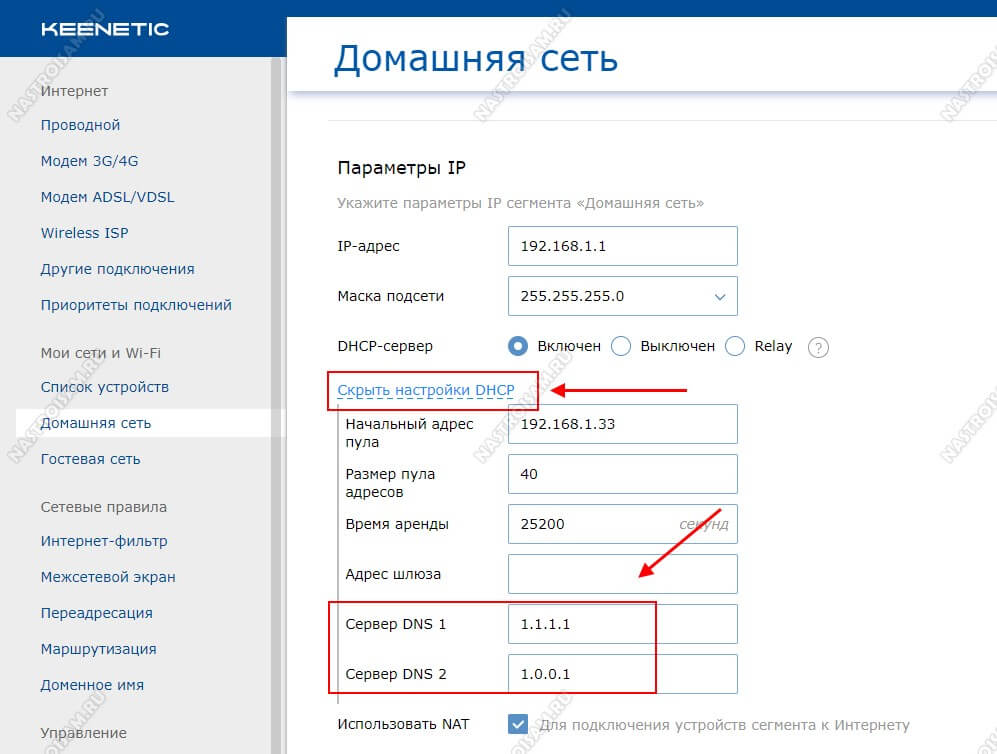
Находим строчки, в которые надо вписать адреса DNS и вносим туда свои значения. После этого сохраняем изменения и перезагружаем роутер.
Источник: nastroisam.ru